Win10 ie浏览器打不开网页
Win10 ie浏览器打不开网页怎么解决?近日一个用户反映,在Win10系统电脑上,只有Edge浏览器能正常上网,包括 ie浏览器在内的其他浏览器都打不开网页,怎么解决呢?今天系统天地小编就来给大家介绍Win10 ie浏览器打不开网页的解决方法。本文提供了两种方法供大家来参考解决。
访问:
Win10 ie浏览器打不开网页的解决方法:
方法一
重置IE设置,控制面板—网络选项—高级—重置;
键盘操作Win+X,或右击开始键;
选择“命令提示符(管理员)”;
按顺序输入下列代码:
“Netsh winsock reset” ,回车;
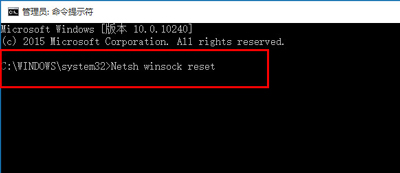
“netsh advfirewall reset” ,回车;
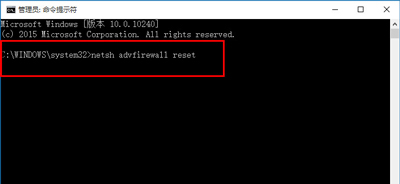
完成上述步骤后,关闭命令提示窗口,重启系统即可。
方法二
1、打开网络共享中心-当前网络连接属性-选择协议,点击安装

2、选择协议-添加
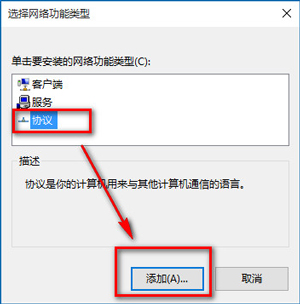
3、选择可靠多播协议-确定
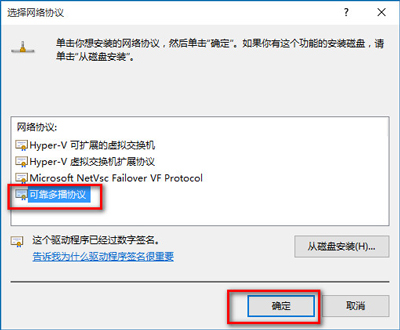
4、安装好后重启计算机即可解决。
关于Win10 ie浏览器打不开网页的两种解决方法就给大家介绍完了,如果你的Win10 ie浏览器打不开网页的问题还没有得到解决,可参考上面的其中一种方法来解决。









